Excel: Odpravi napake "Datoteka je zaklenjena za urejanje/uporabo"
Prikazujemo vam, kako sistemski administrator lahko sprosti datoteko Microsoft Excel, da jo lahko ureja drug uporabnik.
Microsoft Word je očitno znan predvsem kot urejevalnik besedil. Dodajanje slik v Wordov dokument je razmeroma pogosto in je lahko uporabno za širok nabor dokumentov. Eden od naborov funkcij, ki jih vključuje Word, je paket za obdelavo slik. Ne bo se primerjal s profesionalno programsko opremo za urejanje slik, kot je Photoshop, vendar so možnosti, ki jih vključuje, presenetljivo zmogljive.
Ena od ponujenih funkcij se imenuje "Mehki robovi". Ta funkcija uporabi vzorec prosojnosti na zunanji strani slike. Pri nizkih ravneh učinek povzroči subtilno zameglitev roba slike. Učinek je mogoče narediti tudi veliko bolj opazen, tako da precejšen del slike postane popolnoma prozoren, medtem ko osrednjemu območju daje meglen videz.
Kako uporabljati mehke robove na slikah
Če želite konfigurirati mehke robove za sliko, morate sliko najprej kopirati v Word.
Nasvet: slika z barvnim ozadjem je idealna, saj se belo ozadje ne bo dobro prikazalo na belem ozadju strani, zaradi česar je učinek težko viden.
Nastavitve mehkih robov najdete v možnostih formata slike. Za dostop do njih preprosto kliknite z desno tipko miške na sliko, ki jo želite konfigurirati, nato kliknite spodnjo možnost »Formatiraj sliko«.
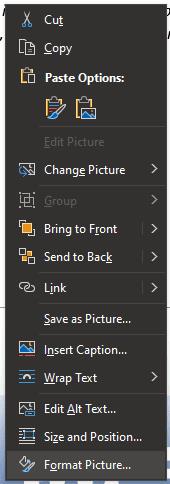
Z desno tipko miške kliknite sliko, nato kliknite »Formatiraj sliko«.
Ko to storite, se bo na desni strani strani pojavila orodna vrstica »Format slike«. Nato kliknite na simbol peterokotnika z oznako »Učinki« na vrhu orodne vrstice, nato kliknite »Mehki robovi«, četrto možnost na vrhu.
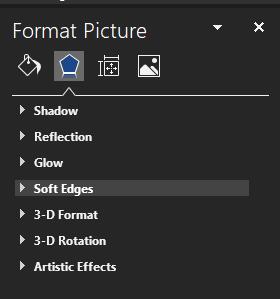
Kliknite »Učinki« in nato »Mehki robovi« v orodni vrstici »Format slike«.
V Soft Edges je na voljo sedem prednastavitev, med katerimi lahko izbirate. Vsak preprosto nastavi vrednost na drsniku »Velikost«, za bolj drobnozrnat nadzor lahko drsnik prilagodite sami. Nižje vrednosti imajo bolj subtilen učinek, medtem ko so višje vrednosti veliko bolj očitne.
Namig: Glede na izbrano možnost preloma z besedami za sliko, se besede morda lahko zavijejo v glavni obris slike, če so veliki deli prozorni. Če vam ta učinek ni všeč, poskusite uporabiti drugo nastavitev preloma besed.
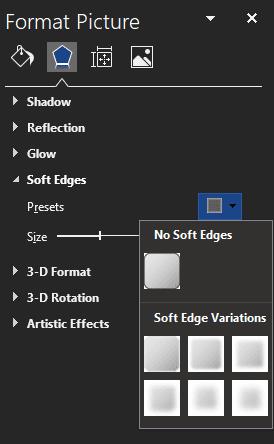
Uporabite prednastavitve ali drsnik, da konfigurirate, kako opazen je učinek preglednosti.
Prikazujemo vam, kako sistemski administrator lahko sprosti datoteko Microsoft Excel, da jo lahko ureja drug uporabnik.
Prikazujte poziv na Microsoft Excel za Office 365 datoteke, ki pravi Odpri samo za branje s pomočjo tega vodnika.
Ta priročnik za odpravljanje težav vam pomaga pri pogosti težavi z Microsoft Outlook 365, kjer se sesuje med zagonom.
Želite dostopati do svoje Yahoo pošte neposredno iz svojega Outlook računa? Naučite se, kako dodati Yahoo pošto v Outlook 2021, 2019 in 2016.
Ali vaše delo vključuje urejanje dokumentov v Microsoft Wordu? Naučite se, kako omogočiti način sledenja spremembam v Wordu.
Navodilo, ki pojasnjuje, kako dodati možnost E-pošta na orodno vrstico Microsoft Excel in Word 365.
Naučite se, kako omogočiti ali onemogočiti prikaz formul v celicah v Microsoft Excelu.
Tutorial, ki pomaga pri težavah, kjer preglednice Microsoft Excel ne izračunavajo natančno.
Ali Microsoft Word 2016 prepisuje že obstoječe besedilo? Naučite se, kako enostavno odpraviti težavo s prepisovanjem besedila v Wordu.
Vodnik, ki prikazuje metode, ki jih lahko uporabite za omogočanje ali onemogočanje dodatkov ali vtičnikov Microsoft Outlook 365.





